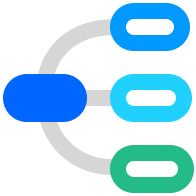最近一些使用迅捷思维导图的用户们,询问其中是怎么同时选中两个节点的?今天在这里就为你们带来了迅捷思维导图同时选中两个节点的具体操作流程。

1、首先,打开迅捷思维导图,新建一个思维导图,随便点击一个节点移动会发现整个思维导图都跟着移动了,所以常规的鼠标选择区域选中节点是行不通的。

2、还有一种方法就是选中其中的一个节点,然后键盘按着“CTRL”键,然后再选择别的节点,然后你就会选择两个节点现在都被选中了。

3、通过上一步的方法,不仅仅可以同时选中两个节点,还可以选择多个节点,同样的如果想要删除以选中的节点的话只需要按住键盘上的“CTRL”键再点击一次即可。

相信你们看完了上文讲解的迅捷思维导图同时选中两个节点的具体操作流程,应该都学会了吧!
 天极下载
天极下载